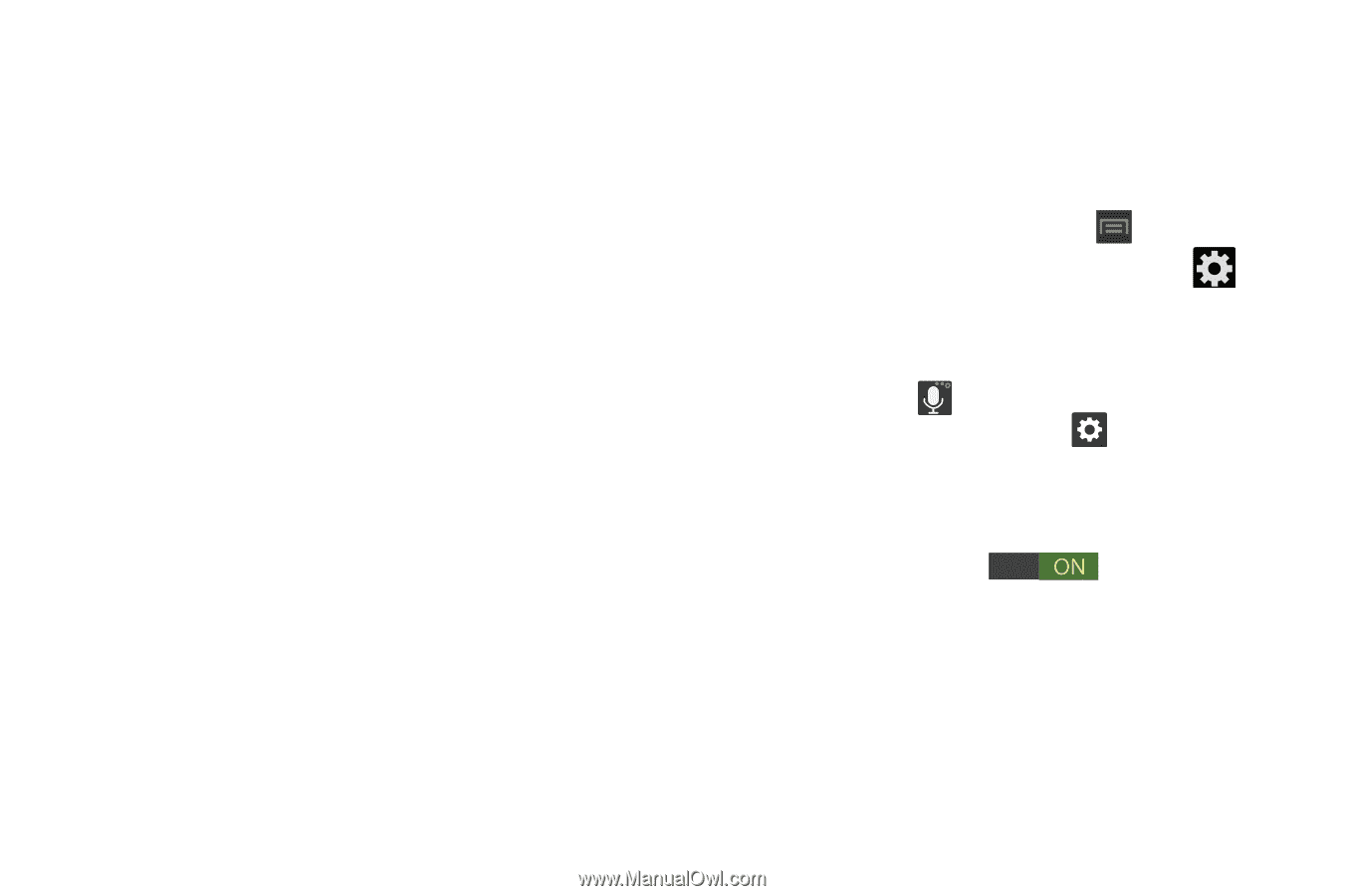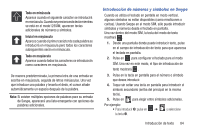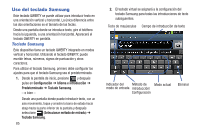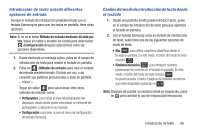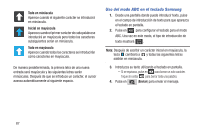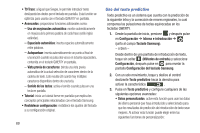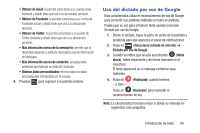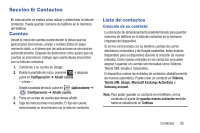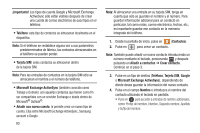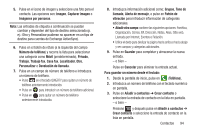Samsung SGH-T599 User Manual T-mobile Sgh-t599 Galaxy Exhibit Spanish User Man - Page 94
Uso del texto predictivo
 |
View all Samsung SGH-T599 manuals
Add to My Manuals
Save this manual to your list of manuals |
Page 94 highlights
• T9 Trace: al igual que Swype, le permite introducir texto deslizando los dedos por el teclado en pantalla. Esta función se optimiza para usarla con el teclado QWERTY en pantalla. • Avanzados: proporciona funciones adicionales como: - Uso de mayúsculas automático: escribe automáticamente en mayúscula la primera palabra de cada frase (estilo inglés estándar). - Espaciado automático: inserta espacios automáticamente entre palabras. - Autopuntuar: inserta automáticamente un punto al final de una oración cuando se pulsa dos veces en la barra espaciadora, contenida en el teclado QWERTY en pantalla. - Vista previa de caracteres: brinda una vista previa automática de la actual selección de caracteres dentro de la cadena de texto. Esto resulta útil cuando hay múltiples caracteres disponibles dentro de una tecla. - Sonido de las teclas: activa el sonido cuando pulsa en una tecla en pantalla. • Tutorial: inicia un tutorial breve en pantalla que explica los conceptos principales relacionados con el teclado Samsung. • Restablecer configuración: restablece los ajustes del teclado a su configuración original. 89 Uso del texto predictivo Texto predictivo es un sistema que cuenta con la predicción de la siguiente letra y la corrección de errores regionales, lo cual compensa las pulsaciones de teclas equivocadas en los teclados QWERTY. 1. Desde la pantalla de inicio, presione y después pulse en Configuración ➔ Idioma e introducción ➔ (junto al campo Teclado Samsung). - o bien - Desde dentro de una pantalla de introducción de texto, toque sin soltar (Métodos de entrada) y seleccione Configuración, después pulse en para revelar la pantalla Configuración del teclado Samsung. 2. Con un solo movimiento, toque y deslice el control deslizante Texto predictivo hacia la derecha para activar la característica . 3. Pulse en Texto predictivo y configure cualquiera de las siguientes opciones avanzadas: • Datos personalizados: active esta función para usar los datos de idioma personal que haya introducido y seleccionado para que los resultados de predicción de introducción de texto sean mejores. Al activar esta función puede elegir entre las siguientes funciones de personalización: